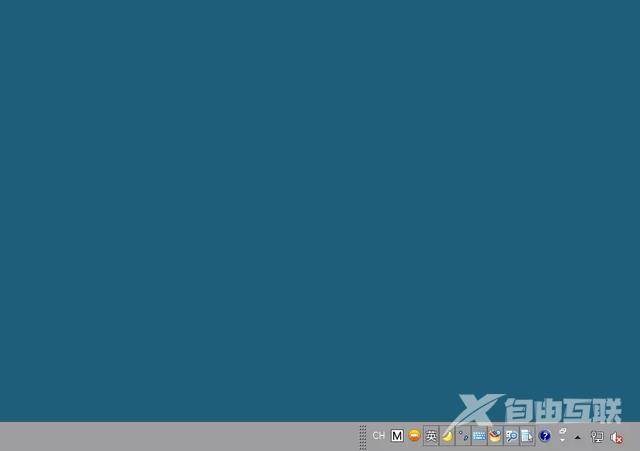一、前言描述 客户使用的是远程连接到后台虚拟机操作系统,是一个windows server 2012操作系统,但是连接进去后,没有输入法。这个操作系统,客户是没有管理权限的,只有普通用户权
一、前言描述
客户使用的是远程连接到后台虚拟机操作系统,是一个windows server 2012操作系统,但是连接进去后,没有输入法。这个操作系统,客户是没有管理权限的,只有普通用户权限,无法进行操输入法软件的安装。
客户需求是,要输入中文,只要有中文输入法就可以,怎么实现呢?
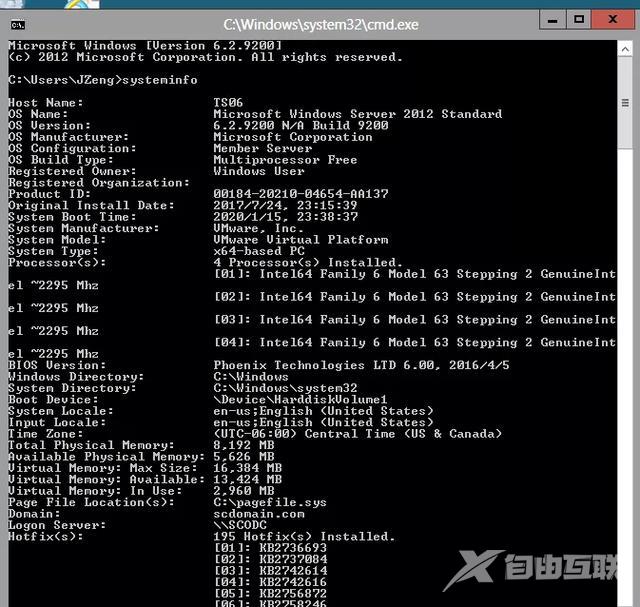
二、如何解决这个问题呢?
1、首先确认,语言中是否有中文,如果没有中文,需要先添加中文语言。
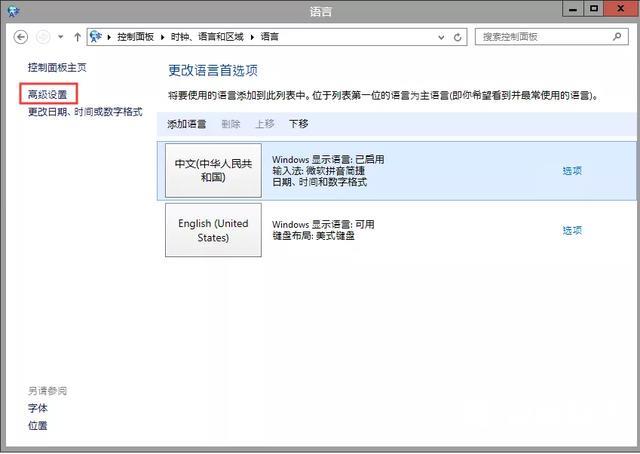
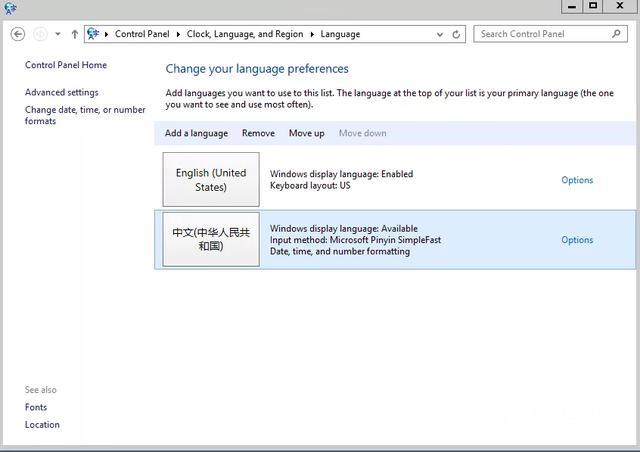
2、添加完成后,按windows键,可以弹出右侧的关机选项,里面有一个选项就可以选择语言的,选择英文还是中文。
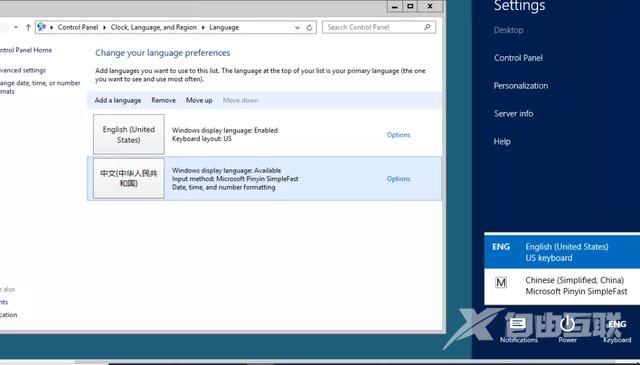
3、当使用Ctrl+空格,或者将Ctrl+Shift无法切换中英文切换怎么办呢?
4、进入区域和语言。
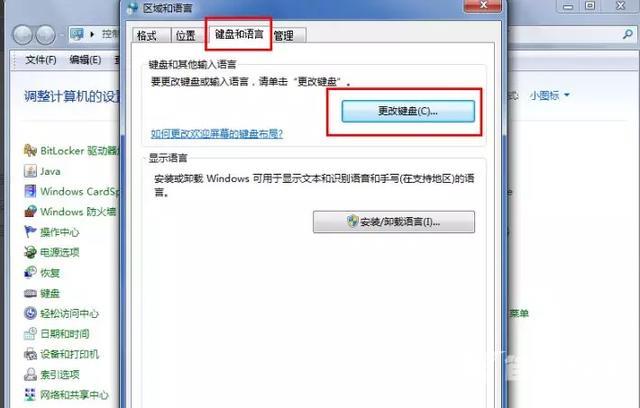
5、找到“控制面板”--“时间、语言和区域”---“语言”---“高级设置”,在切换输入法中,将“使用桌面语言栏(可用时)”前面打勾。打勾后,选择后面“选项”。
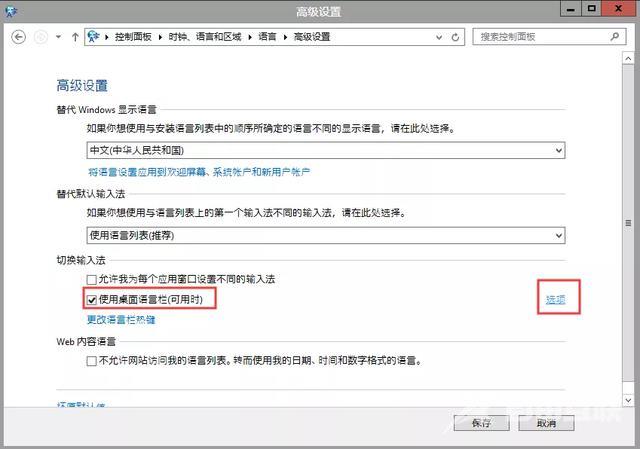
对应的英文界面。
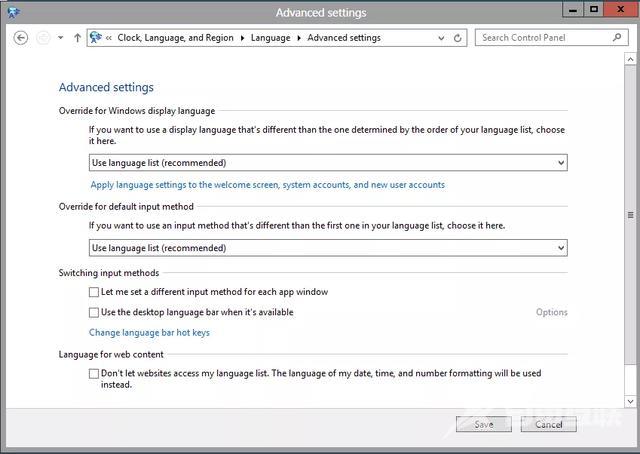
6、在第5步,选择“选项”后,弹了如下对话框,语言栏选择“停靠于任务栏(D)”,选择“在任务栏中显示其他语言栏图标(I)”前面打勾。
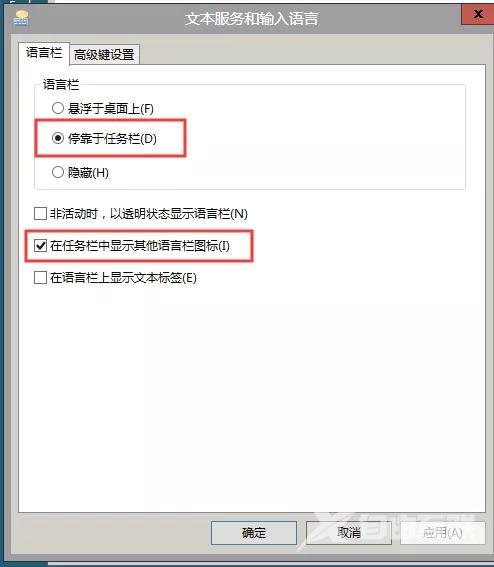
7、高级键设置,可以更改输入法语言之间切换的快捷键。
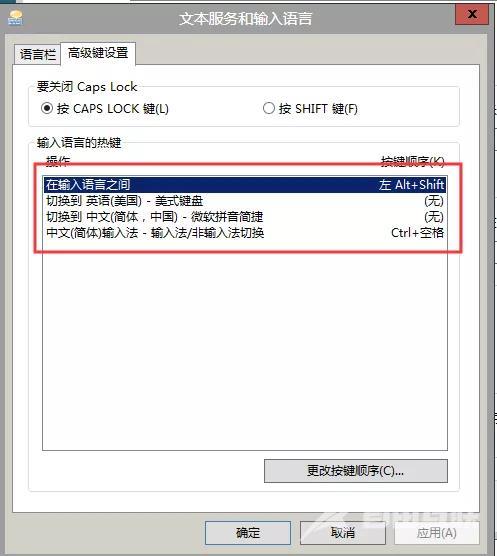
8、切换输入语言,可以选择自己需要的快捷键。
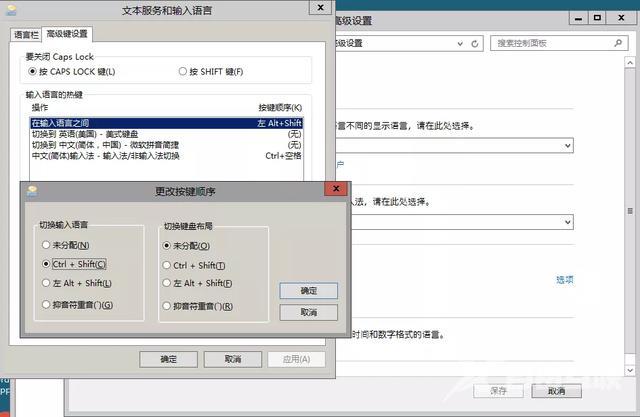
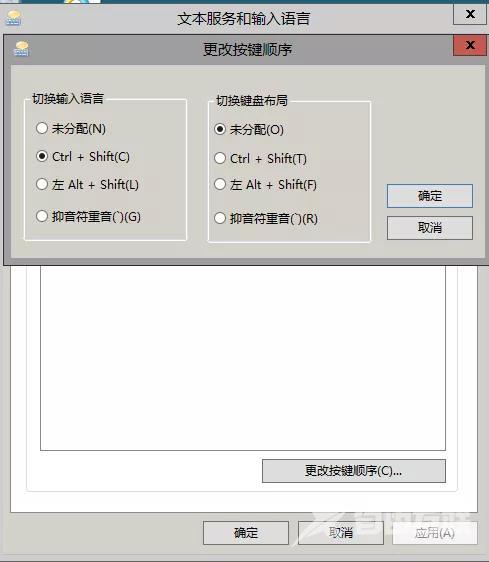
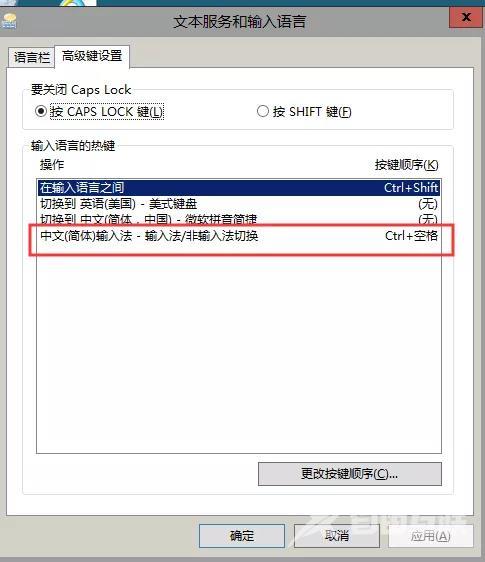
三、验证结果
可以正常打出英文和中文。
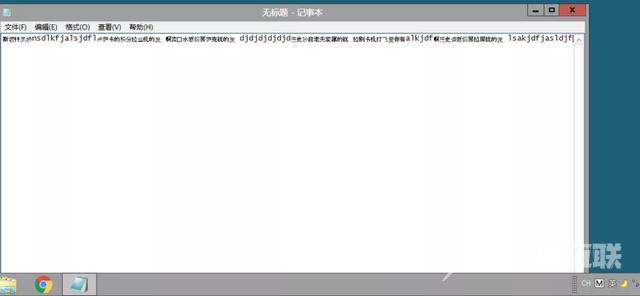
右下角,也显示中英文语言栏。